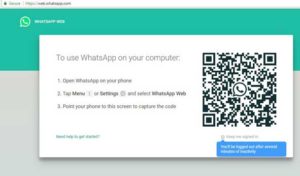Cara mengganti wallpaper laptop atau komputer dengan mudah dan praktis di windows 7 disertai dengan gambar agar lebih mudah dipahami. Mengganti wallpaper di laptop atau komputer adalah hal yang sangat mudah akan tetapi ternyata masih banyak loh orang yang masih belum bisa melakukannya. Artikel kali ini akan memberikan tips dan juga cara bagaimana mengganti background atau wallpaper di laptop atau komputer anda dengan mudah disertai gambar.
Cara mengganti wallpaper laptop yang pertama
Pada dasarnya ada dua cara yang bisa dilakukan untuk mengganti atau mengubah wallpaper laptop kita. Cara pertama yang perlu Anda lakukan hanya mencari gambar yang diinginkan. Setelah itu klik kanan pada gambar tersebut. Pilih set as dekstop background maka secara otomatis gambar tersebut akan menjadi wallpaper di laptop anda. Kelebihan cara ini adalah bisa mengganti wallpaper dengan sangat mudah dan praktis.
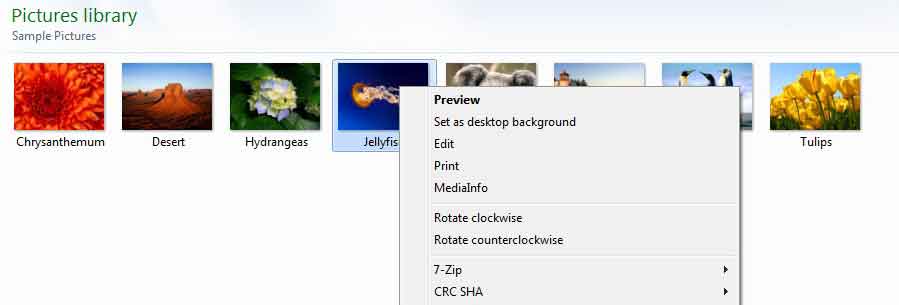
Cara mengganti wallpaper laptop yang kedua
Dengan masuk ke control panel caranya klik kanan pada desktop laptop anda setelah itu pilih personalize. Disini anda bisa memilih wallpaper yang sudah disediakan oleh Windows atau bisa menggunakan gambar yang sudah anda siapkan terlebih dahulu. Jika Anda memilih menggunakan wallpaper bawaan windows maka anda tinggal memilihnya. Misalnya di sini ada beberapa pilihan wallpaper yang sudah disediakan seperti Nature landscape, karakter, arsitektur dan tema Windows 7.
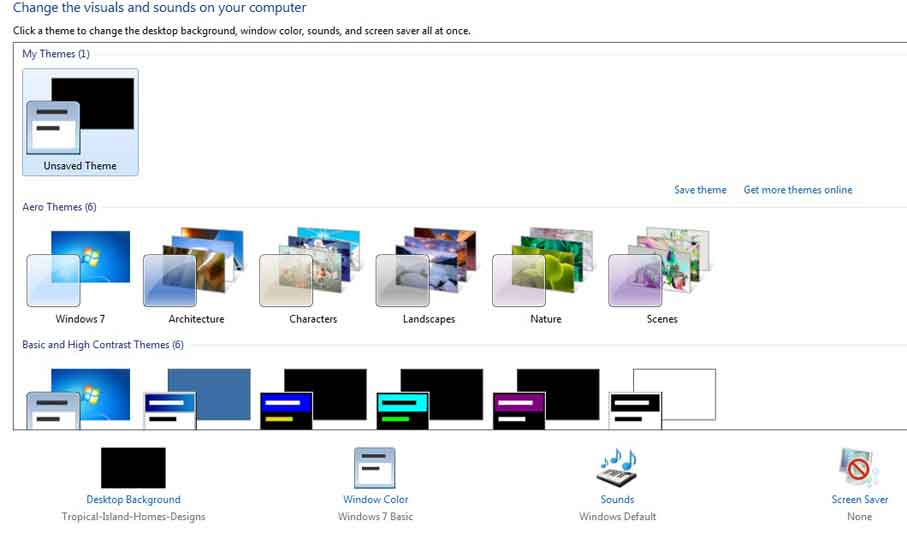
Dan jika anda ingin menggunakan gambar custom maka tinggal masuk ke desktop background setelah itu klik browse. Lalu cari folder tempat Anda menyimpan gambar yang nantinya akan digunakan sebagai wallpaper laptop Anda. Jika sudah ketemu pilih folder tersebut dan klik oke. Maka semua gambar yang berada di folder tersebut secara otomatis akan menjadi wallpaper laptop atau komputer Anda dengan bergantian.

Lamanya pergantian bisa anda sesuaikan pada bagian Change picture every. Anda bisa mengubah sesuai keinginan misalnya 30 second, 1 menit, 1 jam atau 2 jam. Jika sudah selesai Anda tinggal klik save change. Untuk posisinya sendiri ada beberapa pilihan yang disediakan yaitu fill, fit, strecth tile dan center.
- Fill: Jika gambar yang akan Anda gunakan sebagai wallpaper dimensinya berbeda dengan desktop maka gambar akan terpotong pada bagian samping atau atas.
- Fit: Jika dimensi gambar Anda perbandingannya berbeda dengan desktop maka akan dipaksa untuk tetap ditampilkan semua bagian gambar meskipun ada ruang hitam sebagai space dari kelebihan.
- Tile: Jika dimensi gambar yang akan anda gunakan sebagai wallpaper berukuran lebih kecil dari dimensi laptop maka akan dibuat menjadi banyak hingga seluruh bagian dekstop tertutupi gambar tersebut.
- Center: Ukuran gambar saat diset sebagai wallpaper akan sama persis dengan ukuran aslinya dan akan diletakkan di bagian tengah.
- Stretch: Ukuran gambar akan disesuaikan dengan desktop, dimana jika gambar terlalu kecil akan dibuat menjadi full. Jika kebesaran akan dikecilkan sesuai ukuran dekstop tanpa harus memotong atau ada kelebihan.
Demikian tadi cara praktis mengganti background atau wallpaper laptop yang bisa Anda terapkan dengan disertai gambar untuk mempermudah anda dalam memahami tips di atas.